【Poweramp】Android最強音楽プレイヤーの基本的な使い方
 「Poweramp」は、あんスマの2012年ベスト音楽プレイヤーにも輝いた、定番&最強のAndroid音楽プレイヤーアプリだ。特徴は、「音楽プレイヤー」としての基本的な性能が高く、使い勝手も良いことに加え、イコライザや歌詞・アートワーク周りの機能からテーマ機能まで、必要な機能が全て搭載された高機能性。スマートフォン初心者から上級者まで、万人にオススメできるアプリだ。
「Poweramp」は、あんスマの2012年ベスト音楽プレイヤーにも輝いた、定番&最強のAndroid音楽プレイヤーアプリだ。特徴は、「音楽プレイヤー」としての基本的な性能が高く、使い勝手も良いことに加え、イコライザや歌詞・アートワーク周りの機能からテーマ機能まで、必要な機能が全て搭載された高機能性。スマートフォン初心者から上級者まで、万人にオススメできるアプリだ。
この特集では、応用的な利用方法までを含め、「Poweramp」の使い方を徹底的に解説する。まずは、「Android用音楽プレイヤーアプリ」としての基本的な利用方法を解説しよう。
なお、「Poweramp」には、使用期限のある無料版と、期限を解除するための有料キーがある。また、次のページで解説するように、「Poweramp」にはボタンなどの外観をガラっと変えるテーマ機能が搭載されており、Android4.0↑時代である現在のデファクトスタンダードは、標準テーマではなく「ICS Skin」だ。このページでは標準テーマを利用しているが、デザインは変えられる。以下のスクリーンショットを見て「見た目が古っぽくてイヤ」と思った人も、次ページの方法で見た目を変えられるから安心して欲しい。
スマートフォンに音楽を転送して再生
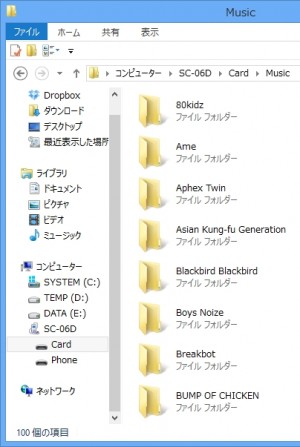 Androidでは、任意の方法でMP3など音楽ファイルをスマートフォンに転送すれば、スマートフォン上の音楽再生アプリを使い、そのファイルを再生することが可能だ。スマートフォンをUSBケーブルでPCに接続し、「コンピュータ(マイコンピュータ)」から音楽ファイルを手動コピーする、というのが基本だが、アプリ「iSyncr」を使い、無線LAN経由でiTunes上の音楽ファイル転送を行うという手もある。音楽ファイルの転送方法に関しては、本特集では割愛するので、以下の記事を参考にして欲しい。
Androidでは、任意の方法でMP3など音楽ファイルをスマートフォンに転送すれば、スマートフォン上の音楽再生アプリを使い、そのファイルを再生することが可能だ。スマートフォンをUSBケーブルでPCに接続し、「コンピュータ(マイコンピュータ)」から音楽ファイルを手動コピーする、というのが基本だが、アプリ「iSyncr」を使い、無線LAN経由でiTunes上の音楽ファイル転送を行うという手もある。音楽ファイルの転送方法に関しては、本特集では割愛するので、以下の記事を参考にして欲しい。
「Poweramp」でスマートフォン内の音楽ファイルを再生
音楽ファイルの転送が終われば、「Poweramp」で再生を行うことが可能だ。基本的な使い方は、スマートフォン標準の音楽プレイヤーアプリや、iPodなどのポータブル音楽プレイヤーと特に変わらない。初心者でも特に悩まず使い始めることができるだろう。
・Poweramp Music Player (Trial) – Google Play の Android アプリ
・Poweramp Full Version Unlocker – Google Play の Android アプリ
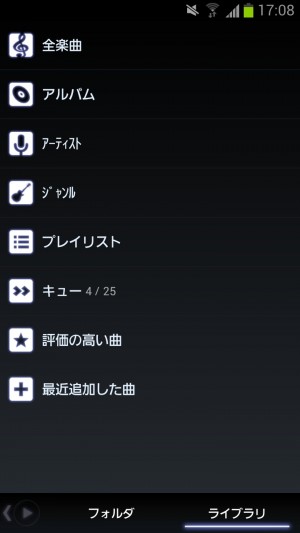 トップ画面には、「アルバム」「アーティスト」「ジャンル」「プレイリスト」などの項目が並んでいる。「評価の高い曲」「最近追加した曲」は、Poweramp上で設定したレートや、Powerampへの追加日時を使った音楽検索方法だ。スマートフォンに入れている音楽が少ない人は「アルバム」、多い人は「ジャンル」から選ぶのが基本だろう。
トップ画面には、「アルバム」「アーティスト」「ジャンル」「プレイリスト」などの項目が並んでいる。「評価の高い曲」「最近追加した曲」は、Poweramp上で設定したレートや、Powerampへの追加日時を使った音楽検索方法だ。スマートフォンに入れている音楽が少ない人は「アルバム」、多い人は「ジャンル」から選ぶのが基本だろう。
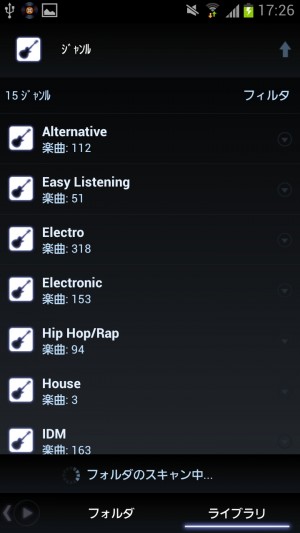
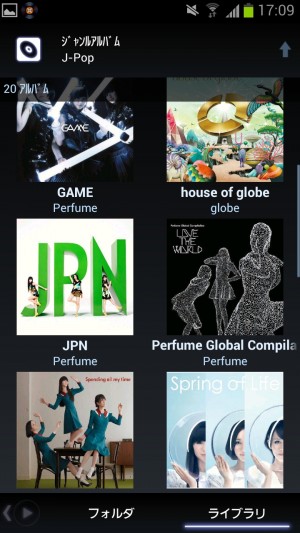
「ジャンル」であれば、まずジャンルを選択し、そのジャンル内のアルバムを選択して、トラックを選択する。
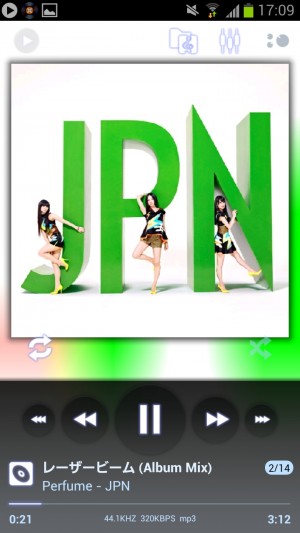
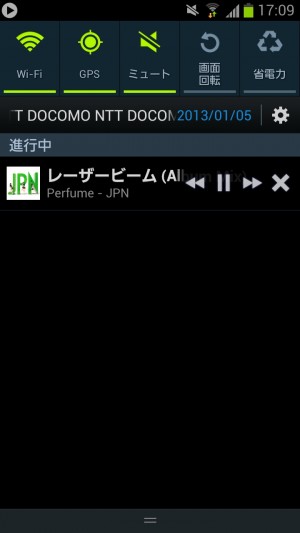
再生画面の使い方は、音楽プレイヤーを使ったことがある人ならほぼ悩まないはずだ。一点だけ説明すると、「そのアルバムをリピート再生」という設定を利用したい場合は、リピートボタンをロングタップし「リピートリスト」を選択すれば良い。通知上で曲を飛ばしたりすることも可能だ。
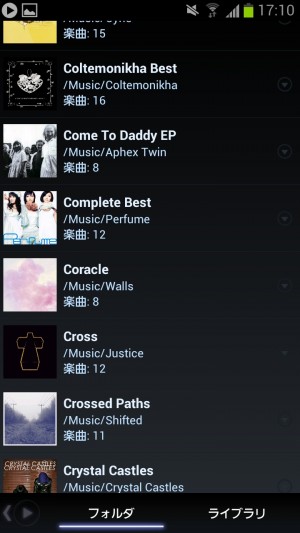 メイン画面最下部で「ライブラリ」ではなく「フォルダ」を選択すると、音楽ファイルが格納されているフォルダのリスト(と用意されている場合はアートワーク画像)が表示される。タグがきちんと付けられていない音楽を探すのには便利だが、あまり使うことはないだろう。
メイン画面最下部で「ライブラリ」ではなく「フォルダ」を選択すると、音楽ファイルが格納されているフォルダのリスト(と用意されている場合はアートワーク画像)が表示される。タグがきちんと付けられていない音楽を探すのには便利だが、あまり使うことはないだろう。
音楽を検索するフォルダを指定する
「Poweramp」など、多くのAndroid用音楽プレイヤーは、スマートフォン全体から音楽ファイルを探し、見つかったファイルを全てライブラリ上に表示する、という仕組みだ。このため、ポッドキャストやボイスレコーダーなど、音楽ファイルを作成するアプリを利用していると、それらのアプリによって作成されたファイルも、「Poweramp」のライブラリ上に表示されてしまう。実害があるわけではないが、どうにも邪魔だ。「Poweramp」の設定を変更し、「スマートフォン全体から」ではなく、「特定のフォルダ(音楽用フォルダ)から」のみ、音楽ファイルを検索するようにしておこう。
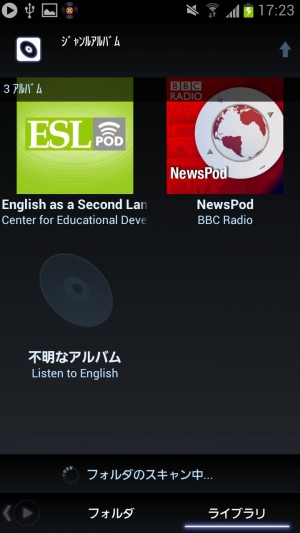 例えば、ポッドキャストアプリを入れていると、ポッドキャストアプリによって生成されたファイルも「Poweramp」上に表示されてしまう。「ジャンル不明」「不明なアルバム」などと表示されるので邪魔だ。
例えば、ポッドキャストアプリを入れていると、ポッドキャストアプリによって生成されたファイルも「Poweramp」上に表示されてしまう。「ジャンル不明」「不明なアルバム」などと表示されるので邪魔だ。
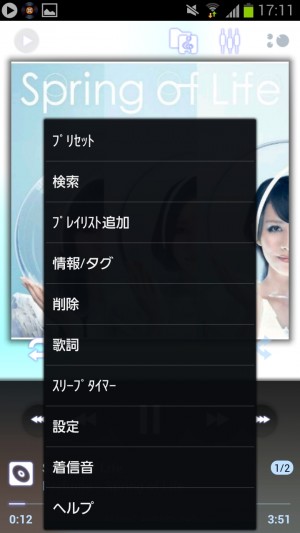 「Poweramp」の設定は、メニューボタン「設定」から。
「Poweramp」の設定は、メニューボタン「設定」から。
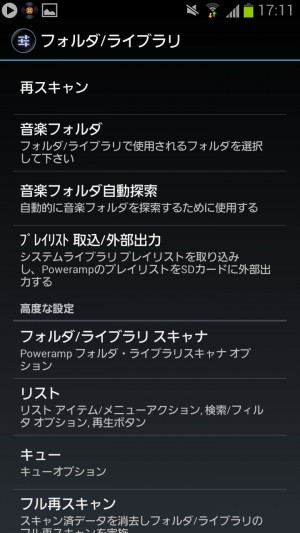 設定トップで「フォルダ/ライブラリ」を選択し、「音楽フォルダ」をタップ。
設定トップで「フォルダ/ライブラリ」を選択し、「音楽フォルダ」をタップ。
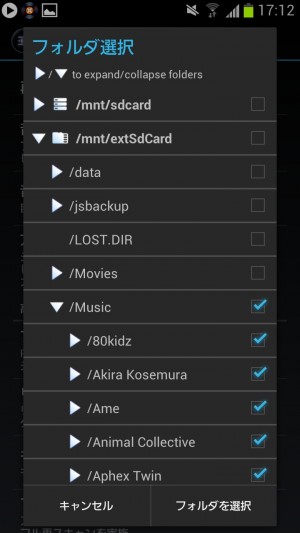 自分が音楽ファイルを保存したフォルダのトップにチェックを入れる。この場合であれば「/Music」だ。下位フォルダに対しては自動でチェックが入るので、手動でチェックを入れる必要はない。メイン画面に戻り、念のためメニューボタン「再スキャン」をタップすれば、指定したフォルダ内からのみ、音楽ファイル検索が行われる。
自分が音楽ファイルを保存したフォルダのトップにチェックを入れる。この場合であれば「/Music」だ。下位フォルダに対しては自動でチェックが入るので、手動でチェックを入れる必要はない。メイン画面に戻り、念のためメニューボタン「再スキャン」をタップすれば、指定したフォルダ内からのみ、音楽ファイル検索が行われる。
関連記事

【特集まとめ】Androidの最強音楽プレイヤー「Poweramp」を徹底解説

【No Music, No スマホ】音楽再生をパワーアップさせる高機能型プレイヤー「Poweramp」を使うべき7個の理由

音楽プレイヤーからメーラーまで、スマートフォンとしての基本機能もHoloデザインに変える疑似Nexus携帯化アプリ

「KeePass」の基本的な使い方と「データベースファイル」の仕組みを理解する

【特集まとめ】次世代型の音楽プレイヤーを厳選して一挙に紹介!ポストPowerampはどれだ?

イコライザ完備の最強音楽プレイヤー「PowerAmp Music Player」

次世代音楽プレイヤーの代表格「Apollo」は見た目も機能もバッチリ

【Dr.Wallet】最強家計簿の基本的な使い方!レシート撮って送って家計分析せよ!

Androidに変えたらiTunesを捨てたい人のiPhone→Android音楽ファイル移行テク
2013年01月08日08時00分 公開 | カテゴリー: マルチメディア | キーワード:アプリ, チップス, 特集 | Short URL
ツイート
最新記事
- 肩に乗せるだけで音に包まれる!ウェアラブルネックスピーカー!
- 枕の下に置くピロースピーカー!Bluetooth接続でスマホから音楽を流しながら寝れる!
- 腕に巻いて使えるウェアラブルスピーカー!IPX6防水で急な雨にも安心!
- ミニモバイルバッテリーの新定番!折りたたみ式のLightningコネクター搭載!
- コネクター搭載の3in1モバイルバッテリー!iPhoneもAndroidもおまかせ!
- ケーブル不要でiPhoneもApple Watchも!5000mAhの大容量モバイルバッテリー!
- TSAロック付きスーツケースベルト! 頑丈なロックフックで安心な旅行を!
- 4in1の大容量モバイルバッテリー!スマホもタブレットもゲーム機も!
- 10000mAh大容量ワイヤレスモバイルバッテリー!Apple Watchの充電も出来る!
- コンパクトな手のひらサイズ。だけど、かなりタフ!どこでも使えるバックハンガー!
- ダンボールを挿すだけ!持ち運び出来るダンボールストッカー!
- コンパクトで高品質なケーブル!6in1のユニークデザインなケーブル!
- 洗練されたシンプルなボディバッグ!自由で快適な背負い心地!
- リラックスして座りやすい座椅子!回転するのでパソコンや読書等に最適!
- ゆったりくつろげる、至福の時間!肘つき座椅子!
- 究極進化、三刀流座椅子!ソファの座り心地みたいな回転座椅子!
- 磁力で自分でまとまる!フラット平形タイプのUSB-Cケーブル!
- 首と肩がホッとする枕!首肩温め機能でじんわり温まる!
- USB-Cケーブルだけで使える!アイリスオーヤマ製の27インチモニター!
- 15000mAh大容量モバイルバッテリー!ケーブル内蔵&プラグ付き!
- iPad専用磁気充電式タッチペン!ワイヤレス充電可能なスタイラスペン!
- 寒い季節には欠かせないアイテム!ドリンクを温められるカップウォーマー!
- ワンタッチで飲み物を温められる!デスクで使うのに最適!
- 柔らかい感触!心地良いさわり心地の充電式カイロ!
- 3in1防災対策の充電式カイロ!寒い季節を心地よく、あたたかく過ごそう!
- つけたら2秒ですぐ暖かい!2個セットの充電式カイロ!
- 左の手のひらにフィット!操作しやすいのせ心地のトラックボールワイヤレスマウス!
- 大容量収納可能なビジネスリュック!充実のポケット数!
- 通勤が快適な薄型なのに大容量!ノートパソコンも安全に収納!
- シンプルで洗練されたデザイン!どんな服装にも似合うビジネスリュック!

 【まとめ】Fireタブレットをさらに楽しめる必携アプリ
【まとめ】Fireタブレットをさらに楽しめる必携アプリ まとめ買いがお得なアプリストア専用「Amazonコイン」
まとめ買いがお得なアプリストア専用「Amazonコイン」 グラフィック性能は2倍以上!新旧「Fire HD 10」の処理性能をベンチマーク比較
グラフィック性能は2倍以上!新旧「Fire HD 10」の処理性能をベンチマーク比較 Amazonプライムはドコモやauならクレカ無しでも利用可能!
Amazonプライムはドコモやauならクレカ無しでも利用可能! Amazonプライム会費がギフト券だけでも支払い可能に!(ただし無料体験不可)
Amazonプライム会費がギフト券だけでも支払い可能に!(ただし無料体験不可) 【特集】開発者でない人でも役立つ機能が満載!!USBデバッグ接続を徹底活用せよ
【特集】開発者でない人でも役立つ機能が満載!!USBデバッグ接続を徹底活用せよ ダイソーの「積み重ね整理棚」はFireタブレットを枕の上に固定するのに最適!
ダイソーの「積み重ね整理棚」はFireタブレットを枕の上に固定するのに最適! かわいいキャラが憂鬱な気分を癒してくれるパズルゲーム特集
かわいいキャラが憂鬱な気分を癒してくれるパズルゲーム特集 2000円を切るスマート赤外線リモコンで家電をスマートホーム化!!
2000円を切るスマート赤外線リモコンで家電をスマートホーム化!! Amazon開発者アカウントを作成してAlexaスキルを自作しよう
Amazon開発者アカウントを作成してAlexaスキルを自作しよう FireタブレットでYouTubeを見るなら「NewPipe」
FireタブレットでYouTubeを見るなら「NewPipe」 8コア2GHzに高速化したAmazon「Fire HD 10」の新モデルが登場!
8コア2GHzに高速化したAmazon「Fire HD 10」の新モデルが登場! ポイント還元付きでお得なAmazonギフト券のチャージタイプ
ポイント還元付きでお得なAmazonギフト券のチャージタイプ Amazon「Fire HD 8」タブレットにNewモデルが登場!
Amazon「Fire HD 8」タブレットにNewモデルが登場! 「Fire HD 10」は擬似的な筆圧検知が可能でスケッチブック代わりに最適
「Fire HD 10」は擬似的な筆圧検知が可能でスケッチブック代わりに最適
あんスマソーシャルアカウント